A 3 legjobb online GIF-készítő, valamint a kifejezetten ajánlott GIF-készítő Windowsra és Macre [Képekkel]
Mivel egy fejlett világban élünk, ahol az otthonunktól eltérő helyekről kommunikálunk szeretteinkkel, barátainkkal és kollégáinkkal, ezért animált GIF-eket használunk, hogy konverzióinkat hatékonyabbá és őszintébbebbé tegyük. Az animált GIF-ek segítségével beszélgetéseket folytathatunk, és pozitív benyomást hagyhatunk azok szívében, akiknek elküldjük őket. Ebben a bejegyzésben tanulja meg a csúcsminőséget online GIF készítők és a rendkívül dicséretes asztali eszköz animált GIF létrehozásához.
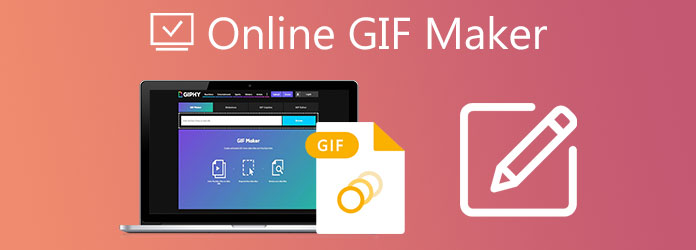
Ha az eszköz professzionalizmusáról beszélünk a weben megosztott legjobb animált GIF létrehozásában, Video Converter Ultimate erősen ajánlott eszköz. Ezzel az eszközzel elérheti a kívánt maximális eredményt. Eszköztár készlettel rendelkezik, amellyel gyorsan, problémamentesen létrehozhatja animált GIF-jeit. Sőt, feliratokat adhat hozzá, vízjeleket távolíthat el és adhat hozzá, körbevághatja, kivághatja és levághatja animált GIF-jeit. Az eszköz jó tulajdonsága, hogy a GIF-eket számos különböző formátumba konvertálhatja. Alapvető, de intuitív szerkesztőeszközökkel rendelkezik, amelyek akkor is a legjobban működnek, ha Ön kezdő vagy profi GIF-készítésben. Vessen egy pillantást a Video Converter Ultimate működésére az alábbi módszereket követve.
Főbb jellemzők
Indítsa el a GIF készítőt az asztalon
A GIF létrehozásának megkezdéséhez először töltse le a GIF készítőt a fenti letöltési gombok megnyomásával. Ezzel szemben keresse fel a Video Converter Ultimate telepítésének vezető webhelyét, és futtassa az eszközt az asztalon. Indításkor lépjen a Eszköztár fület a menüsorban, és nyomja meg a gombot GIF Maker a lehetőségek közül.

Videó hozzáadása GIF készítéséhez
Ezután választhat, hogy GIF-eket készít videó vagy fényképek felhasználásával. De ebben az oktatóanyagban válassza ki a videót a GIF-hez. Ha rákattint, hozzáadhat egy klipet a mappából.

Kezdje el beállítani a kezdési és befejezési időtartamot
A klip importálása után megkezdheti a GIF-ként használni kívánt klip vágását a kezdési és befejezési időtartam beállításával. Indítása után nyomja meg Megtakarítás a változtatások mentéséhez.
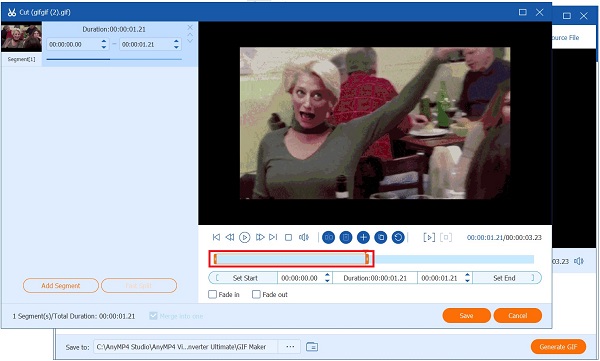
Módosítsa a GIF-et
Mentés után effektusokat is hozzáadhat a GIF-hez a szerkesztése gomb. Hatások hozzáadásához kattintson a gombra Hatások és szűrő fület a felső menüsoron, válassza ki a kívánt szűrőket, és állítsa be a gombbal Alapeffektus szakasz. Bármikor megtekintheti a GIF előnézetét az alkalmazott szűrők megtekintéséhez, ha megnyomja a gombot Előnézet panel. Aztán üss OK a változtatások mentéséhez.
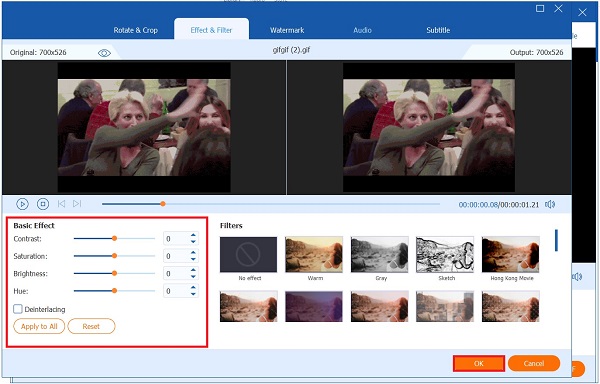
Ezután feliratokat is hozzáadhat a következőhöz: vízjel fülre, és kattintson a gombra szöveg párbeszédablak. Módosíthatja a szöveg betűtípusát, méretét, színét és átlátszatlanságát. Ezután kattintson az OK gombra az összes módosítás alkalmazásához.
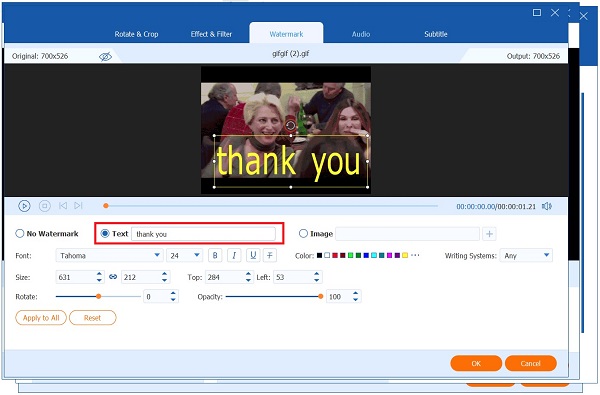
Konvertálja a GIF-et
Végül, miután mindent véglegesített, kattintson a gombra GIF létrehozása gombot a GIF mentéséhez. Most már megvan az animált GIF, és megoszthatja azt közösségi média fiókjaival.
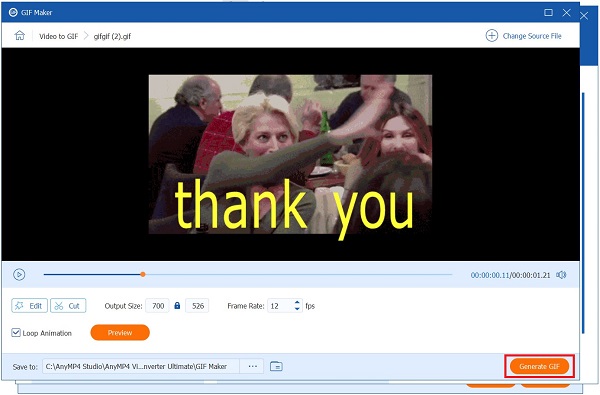
Az OnlineConvert egy ingyenes online GIF-készítő, amellyel bármilyen képből vagy videoklipből gyorsan készíthet GIF-eket. Az a jó ebben a programban, hogy lehetővé teszi a GIF-ek vízjel nélküli konvertálását. Ezenkívül a legfontosabb fájlokat egyik formátumból a másikba konvertálhatja. Képes konvertálni képeket, videókat, hanganyagokat, szoftvereket, e-könyveket, dokumentumokat és webszolgáltatásokat. Az egyetlen hátrány, amelyre a felhasználók panaszkodnak, az, hogy az eszköz lassan importálja a fájlt. Eközben az alábbi lépések végrehajtásával tekintse meg az eszköz működését.
Kezdésként húzzon ki egy böngészőt, keresse meg az online eszközt, és indítsa el.
A program futtatása után a fájl importálásával animált GIF-et hozzon létre az ikon bejelölésével Válasszon fájlokat. A fájlt a Google Drive, a DropBox vagy az URL-ek beillesztésével importálhatja.
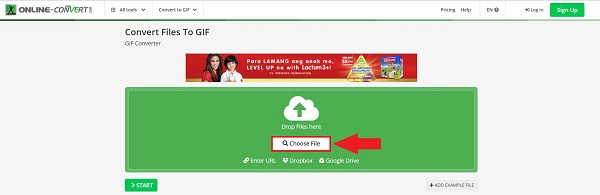
Ezt követően tömörítheti, módosíthatja a GIF szélességét és magasságát, alkalmazhat színszűrőket és módosíthatja a minőségét.
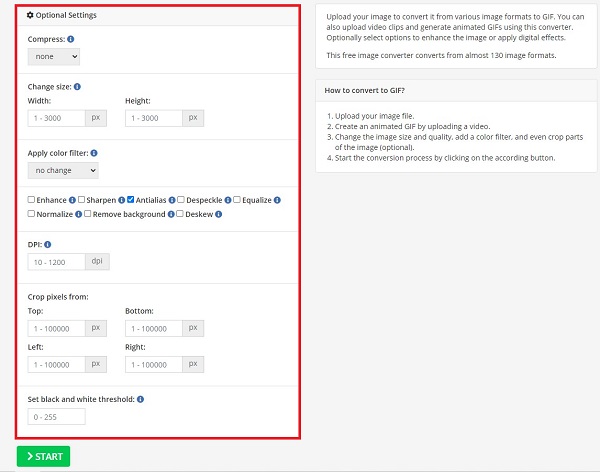
Végül kezdje meg a konvertálást a gomb megnyomásával Rajt gombot.
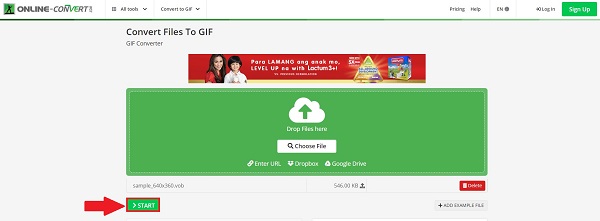
Készítsen GIF-et videóból ezzel az online GIF-készítővel, mindössze három kattintással. Bármilyen böngészőben és bármilyen eszközön működik, például Windowson, Macen és Linuxon. Lehetővé teszi, hogy szöveget adjon a GIF-hez, módosítsa a betűméretet, stílust és színt, és különböző szűrőket alkalmazzon, amelyek vonzóvá teszik az animált GIF-et. Gyors konverziós folyamattal rendelkezik, de hiányoznak a GIF-szerkesztő eszközök, így nem tudod annyira maximalizálni az animált GIF-et. Mindenesetre kövesse az alábbi lépéseket a GIF létrehozásához.
Az eszköz böngészőjében való futtatásához nyissa meg az online eszköz fő webhelyét.
Ezt követően töltse fel tömegesen a képet a gomb megnyomásával Fájlok hozzáadása gombot.
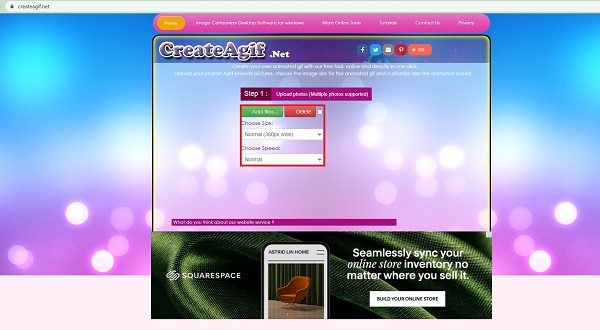
Tipp: A folytatás előtt manuálisan kiválaszthatja a GIF méretét és sebességét
A fájl importálásakor közvetlenül tetszés szerint rendezheti el a képet.
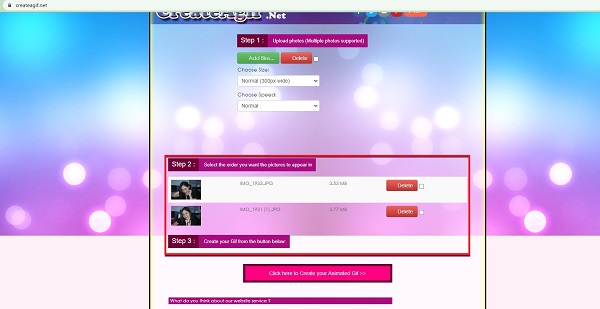
Végül a GIF véglegesítéséhez kattintson ide az animált GIF létrehozásához. Ezután várja meg, amíg az átalakítás befejeződik.

Hit a Letöltés gombot, hogy megtekinthesse az előnézetet a fájl célmappájában.
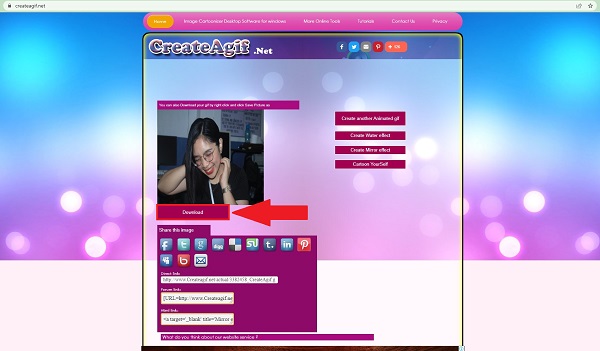
A Gif.com köztudottan a GIF-ek és rövid videók létrehozásának és szerkesztésének leggyorsabb módja. Könnyen használható felülettel és GIF-szerkesztő eszközökkel rendelkezik. Az online GIF készítő lehetővé teszi a fájlok vízjel nélküli konvertálását. A felhasználók valóban élvezik az eszközt, mert számos GIF-szerkesztő eszközzel rendelkezik, amelyek segítségével könnyedén hozzáadhat feliratokat, matricákat, körbevághatja, elhomályosíthatja és megfordíthatja animált GIF-jeit. Gyorsan konvertál, de rossz internetkapcsolat esetén változik. Próbálja ki, hogyan működik az alábbi egyszerű utasítások követésével.
A kezdéshez futtassa az eszközt jelenlegi böngészőjében a Gif.com hivatalos oldalának meglátogatásával.
Az eszköz futtatásakor keresse meg a Feltöltés gombot a GIF formátumba konvertálni kívánt fájl importálásához.
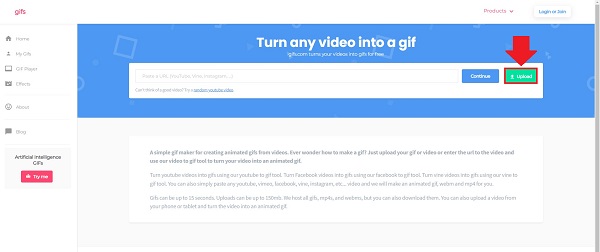
Ezután tegye vonzóbbá GIF-jét szöveg hozzáadásával, körbevágásával, elmosásával és megfordításával.
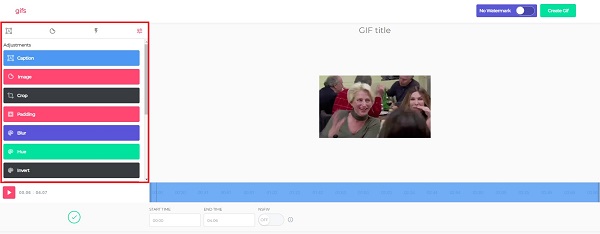
Végül az összes módosítás mentéséhez kattintson a gombra GIF létrehozása gomb. Mostantól megoszthatja animált GIF-jeit közösségi médiafiókjain!

Hit a Letöltés gombot, hogy megtekinthesse az előnézetet a fájl célmappájában.
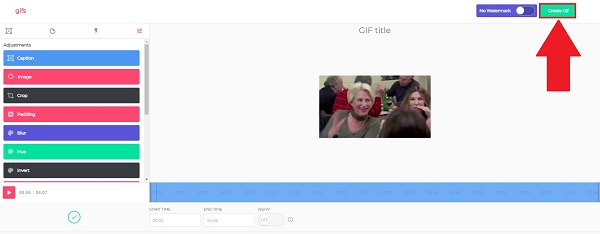
1. Ha azt szeretné, hogy animált GIF-je vonzóbbá váljon a felhasználók számára, ne adjon hozzá túl sok színt, mert az a néhány szín, amelyet felvitt, vonzóbb lesz. Ez nemcsak a fájl méretére lesz jelentős hatással, hanem a minimális színhasználat lehetővé teszi, hogy hosszabb, lebilincselőbb GIF-eket készítsen, miközben állandó kis fájlméretet biztosít.
2. Egy egyszerű felirat hozzáadása vagy vízjel alkalmazása az animált GIF-hez megkönnyíti a felfedezést. Mivel egyszerű felirattal rendelkezik, a felhasználók gyorsan kereshetnek és használhatják.
3. Az animált GIF folyamatos hurkolása kötelező. Győződjön meg róla, hogy minden képkocka hibátlan, hogy a hurok szép és sima legyen átalakításkor.
Kiterjesztett Olvasás
8 csúcsminőségű eszköz szöveg hozzáadásához GIF-hez [Windows, Mac és Mobile]
Ismerje meg a megbízható GIF-készítőket, és tanuljon meg egyszerűen GIF-eket létrehozni
Átalakíthatom a GIF-eket PNG-re a fent említett online eszközök segítségével?
Határozottan igen! Az ingyenes online GIF-készítők segítségével a GIF-et PNG-be és több formátumba konvertálhatja, amennyiben jó internetkapcsolata van. Ezután a folyamat simán és gyorsan fog lezajlani.
Lehet JPEG képet animálni?
Nem, a JPEG fájlformátum nem tartalmaz beépített animációs lehetőségeket. Ha egy képre hivatkozol, az valóban egy animált GIF, jpg fájlkiterjesztéssel.
A Gif.com biztonságos online GIF-készítő?
Igen, az eszköz elkötelezett amellett, hogy élvezetes és biztonságos módot kínáljon az interneten található legjobb GIF-ek böngészésére, generálására és ajánlására. A Gif.com animált GIF-jeit, miután indexelték, bárki megtekintheti, aki felkeresi az oldalt; ebből adódóan fontos tisztában lenni azzal, hogy milyen típusú GIF-ek alkalmasak az oldalra.
Animált GIF-ek létrehozása egyszerűbbé vált a legjobbak használatával GIF készítők online. A GIF-ek online készítése kényelmes, mert lehetővé teszi ingyenes GIF-ek létrehozását, és helyet takaríthat meg a merevlemezen. Mindazonáltal stabil kapcsolatra van szükség ahhoz, hogy mindez lehetséges legyen. Ha előfordul, hogy nem hoz létre egyet online, Video Converter Ultimate jól jön. Könnyedén hozhat létre animált GIF-et offline módban. Próbálja ki, és töltse le most!
Több Reading
GIF készítés képekből az 5 legjobb GIF készítővel
Szívesen készítesz GIF-eket képekből? A megfelelő oldalon vagy! Gyere el, és ismerd meg, hogyan készíthetsz animált GIF-eket ennek a könnyen követhető oktatóanyagnak a követésével.
Ismerje meg a megbízható GIF-készítőket, és tanuljon meg egyszerűen GIF-eket létrehozni
A legjobb GIF készítőket keresed? Ne nézz tovább! Az alábbiakban felsoroljuk a közösségi média által használt megbízható GIF-alkalmazásokat, és megtudhat néhány tippet a GIF létrehozásához.
A legjobb 8 animált GIF átméretező Windows, Mac OS X és online rendszeren
A GIF-képek ingyenes és egyszerű átméretezéséhez felfedezheti a legjobbat, ha elolvassa a PC-n, Mac-en és az interneten található GIF-átméretezők legnépszerűbb listáját.
A legnépszerűbb 4 módszer az AVI videók animált GIF formátumba konvertálására
Csak négy egyszerű módszert teszünk közzé, amelyek segítségével a HD AVI videofájlokat animált GIF képekké konvertálhatja számítógépen és laptopon, valamint a lépésenkénti útmutatót ebben a bejegyzésben.